Photoshop에서 직선을 그리는 방법
Photoshop 은 모든 유형의 그래픽 디자인을 위한 최고의 선택 중 하나이므로 사용 가능한 도구를 최대한 활용하는 방법을 이해하면 멋진 완성 작품을 만드는 데 도움이 됩니다 . 이러한 기능 중 하나는 직선을 만드는 것입니다.
Photoshop을 사용하여 디자인(a design) 을 스케치하거나 그릴 때 완벽한 직선을 만들고 싶을 수 있습니다. 이것은 자유형이 어렵기 때문에 Photoshop 에서는 쉽게 직선을 만드는 방법을 만들었습니다.

이 기사에서는 원하는 대로 작품이 정확히 보이도록 Photoshop 에서 직선을 만드는 여러 가지 방법을 배웁니다 .
선 도구를 사용하여 직선을 그리는 방법(How To Draw Straight Lines Using the Line Tool)
Photoshop 은 (Photoshop)선(Line) 도구 를 사용하여 프로그램에서 선을 만드는 매우 간단한 방법을 추가했습니다 . 기본적으로 사각형 도구 인 (Rectangle tool)모양(Shapes) 도구로 이동 하고 마우스 오른쪽 버튼을 클릭하고 선(Line) 도구 를 선택하여 액세스할 수 있습니다 .

사용을 시작하려면 아래 단계를 따르세요.
- 선(Line) 도구를 사용하여 선을 시작하려는 지점을 클릭한 다음 선의 끝을 원하는 곳으로 드래그합니다.
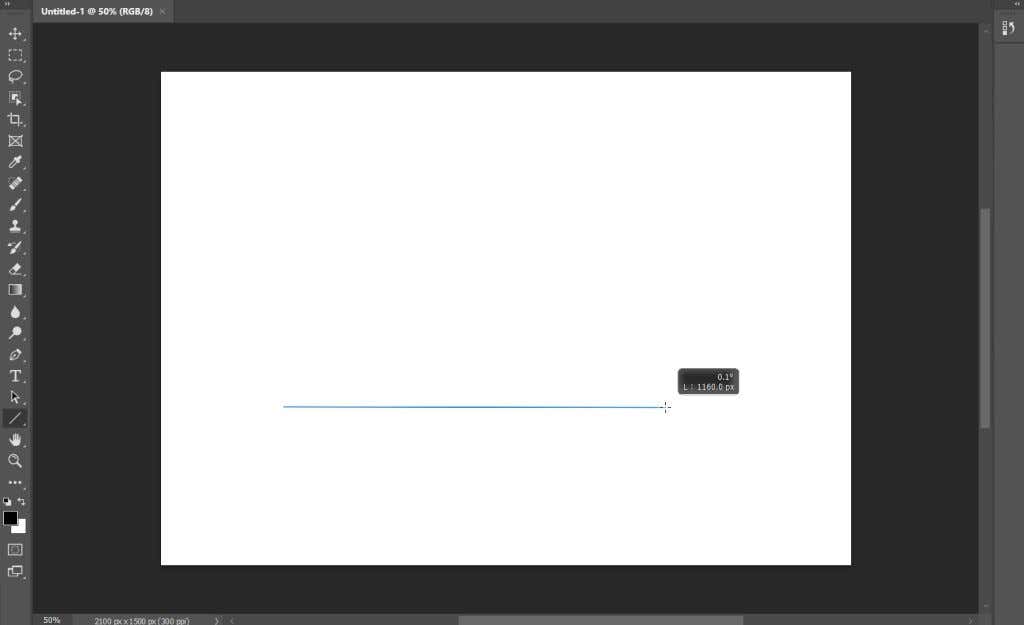
- 선의 경로를 나타내는 사각형이 표시됩니다. 곡선으로 이동하거나 선을 변경할 수 있습니다.

- 선(Line) 도구 의 옵션 막대에서 획 유형, 채우기 색상(fill color) , 너비 등 을 변경할 수 있습니다 .

- 완료되면 Enter 키(Enter) 를 눌러 라인을 볼 수 있습니다.
이것은 빠른 선을 만드는 가장 쉬운 방법이지만 더 많은 제어를 원하거나 다른 도구를 사용하는 것을 선호하는 경우 다른 옵션이 있습니다.
펜 도구로 직선을 그리는 방법(How To Draw Straight Lines With the Pen Tool)
Photoshop 에서 직선 선분을 그리는 데 사용할 수 있는 또 다른 도구 는 펜(Pen) 도구입니다. 시작하려면 표준 펜(Pen) 도구가 선택되어 있는지 확인하고 다음 단계를 따르십시오.
- 상단 의 옵션 막대 에 있는 (option bar)드롭다운 상자(dropdown box) 에서 모양(Shape) 옵션 을 선택했는지 확인합니다 .
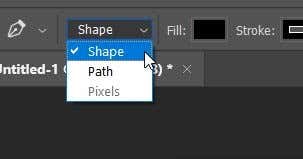
- 선을 시작하려는 위치에 펜 도구를 놓고 클릭하여 (Pen)기준점(anchor point) 을 설정합니다 .
- 펜(Pen) 도구를 선을 끝내려는 지점으로 이동하고 다시 클릭합니다.

- 다른 영역을 다시 클릭하여 직선을 추가할 수 있습니다. 경로를 끝내려면 경로가 끝날 이전 기준점(anchor point) 을 클릭 하거나 Windows 의 경우 Ctrl+click 또는 Mac의 경우 Command+click
두 번째 기준점(anchor point) 을 설정 하면 선이 나타납니다. 선이 보이려면 최소한 두 개의 점이 필요합니다.
브러시 도구로 직선을 그리는 방법(How To Draw Straight Lines With the Brush Tool)
펜 도구 는 훌륭하지만 (Pen tool)브러시 도구(the Brush tool) 를 사용하여 선 이 특정 방식으로 보이길 원할 수 있습니다 . 도구로 직선을 그리는 방법이 다소 명확하지 않을 수 있지만 가능합니다.
- 브러시(Brush) 도구를 선택한 상태 에서 선을 시작할 지점을 클릭합니다.

- 이제 Shift 키(Shift) 를 누른 상태 에서 선을 끝낼 위치를 클릭합니다.

- 두 번째 점을 설정하면 직선이 나타납니다.
위의 두 가지 방법은 빠르고 직선을 제공합니다. 세로선이나 가로선을 만들고 싶을 때 가장 좋습니다.
펜 및 브러시 도구로 선 만들기(Creating Lines With the Pen and Brush Tools)
만드는 선을 더 많이 제어하고 싶지만 여전히 브러시 도구를 사용하여 특정 획을 사용하려는 경우 실제로(Brush tool) 펜 및 브러시 도구(Pen and Brush tools) 를 모두 사용하여 직선을 만들 수 있습니다.
- 먼저 펜 도구를 선택하고 위 의 ( Pen)펜(Pen) 도구 지침을 사용 하여 직선 경로(line path) 를 그립니다 . 이 방법의 경우 경로를 닫지 마십시오.
- 경로(Paths) 탭을 선택하고 작업 경로(Work Path) 를 마우스 오른쪽 버튼으로 클릭합니다 .

- 획 경로(Stroke path) 를 선택 하고 나타나는 창의 드롭다운 상자 에서 (dropdown box)브러시( Brush) 도구를 선택합니다 . 그런 다음 확인을 누르 십시오(OK) .

- 경로는 브러시(Brush) 도구 로 지정된 것과 동일한 획을 갖습니다 . Enter 키를 눌러 경로를 제거하면 직선이 남게 됩니다.

지우개와 같은 선 경로(line path) 의 획으로 다른 도구를 선택할 수도 있습니다 . 이렇게 하면 이러한 다른 도구를 사용하여 직선을 만들 수 있으며 이는 많은 상황에서 유용할 수 있습니다.
Photoshop에서 직선 그리기(Drawing Straight Lines in Photoshop)
직선(Straight) 은 다양한 종류의 프로젝트에 필요하며 Photoshop 무기고(Photoshop arsenal) 에 있는 훌륭한 도구(great tool) 가 될 수 있습니다 . Photoshop 에서 직선을 만드는 데 사용하는 다른 방법이 있으면 아래에 알려주십시오!
Related posts
방법 Mask에 Photoshop에 Hide Layers
Photoshop에서 그린 스크린 이미지에 배경을 추가하는 방법
Photoshop에서 할 수 있는 7가지 쉬운 이미지 수정
Photoshop CC를 사용하여 비디오에서 GIF를 만드는 방법
Photoshop에서 여러 페이지 PDF를 만드는 방법
Adobe Premiere Pro에서 Clip을 분할하는 방법
Photoshop을 사용하여 이미지의 배경을 변경하는 방법
Location, Job 또는 School의 Search Facebook Friends 사용법
7 Quick Fixes 때 Minecraft Keeps Crashing
10 Best Ways ~ Child Proof Your Computer
방법 Detect Computer & Email Monitoring 또는 Spying Software
무엇 Do BCC and CC Mean? 이해 Basic Email Lingo
Google 시트에서 VLOOKUP을 사용하는 방법
GIMP에서 Transparent Background을 만드는 방법
Chromebook에서 Caps Lock를 켜거나 끄는 방법
Spotify Louder and Sound Better를 만드는 방법
Photoshop에서 이미지를 흑백으로 만드는 방법
DVI vs HDMI vs DisplayPort - 당신이 알아야 할 사항
chromebook에서 Photo or Video을 섭취하는 3 가지 방법
Photoshop CS6을 사용하여 이미지에서 애니메이션 GIF를 만드는 방법
